そろそろちゃんと個人としてドメイン取ってやっていこうと思ったので、この前のABCの帰りに思いついたドメインを取っておきました。okolabo.comです。まぁ〜なんて個人的なドメインなんでしょう!?
で、このドメインをどのように運用するか?
ドメイン自体はValue Domainで取ったので、xrea+かCoreServerで運用をしてもいいのですけれど、CoreServerは前の会社にいたときに長期障害が発生しているのを目の当たりにしてうーん…と思わざるをえない…。xrea+はCoreServerの廉価版の割に、自分が借りているところは最近はほとんど障害起きてないから、ここでもいいかなーと思ったりもしたんですが、せっかくなので、Google App Engineで使ってみたいなぁと思いました。メールもGmailで運用できるらしいし。調べたら、Google Appsというのを使うとか(実はこの辺り疎かった…)。
ビジネス版で契約したら1ユーザ当たり年間60ドルかかるらしいですが、高信頼性のサービスが利用できるとか。メールボックスも25GBもあるとか。ただ、50人以下であれば、無料版が使える(ただし信頼性は落ちるし、メールボックスは普通のGmailと同じ。といっても7GB超!)とのことなので、迷わず無料版を使ってみる事に(どうせ後でアップグレード可能だし)。
参考にしたサイトは以下の通り。
- Shin x blog Google App Engineで独自ドメインを使う
- Google AppEngine + 独自ドメインで自分だけのメールアドレス
- Gmailを独自ドメインのメールアドレスで利用
- Google Apps 管理者用ヘルプ App Engine の URL
では、いきます!
ちなみに前提として、Value Domainでドメインを取っているとします。
取っていない人はValue Domainから取って下さい。
例ではexample.comとします。(実際にはokolabo.comでやってますが)
注)記事を書いてる途中でValue Domainが不安定になってスクリーンショット取れなかった部分があるので、後日修正予定です。文字多いですがご勘弁を!
- Google Appsに登録する。今回は無料版です。画面上の、『開始方法』をクリックしてください。
- ドメインを入力するところに、Value Domainから取得したドメインを入力してください。
- Google Appsの申し込み画面に必要な情報を入力してください。
- 諸々の手続きが終わると、管理画面が表示されます。
- メニューバー付近にあるドメイン所有権の確認を行います。
ドメイン所有権の確認は、「CNAMEレコードを変更」を選択します。
そうすると、CNAMEレコードを指定しろという指示がくるので、まずValue Domainにログインします。 - メニューより、ネームサーバの変更を選択し、方法選択で「VALUE-DOMAIN独自のネームサーバ(国内)」を選択して変更しておきます。
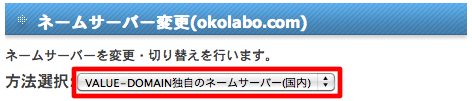
- 再びメニューより、DNSレコード/URL転送の変更を選択し、設定フィールドにCNAMEを登録します。
恐らく、以下のような形。以下のxxxxxxxxは適当な文字列です。注意!
あと、google.comの後ろに.「ドット」が必要なので注意!cname googlexxxxxxxx google.com.
- 設定されると、http://googlexxxxxxxx.example.comにアクセスしたら、google.comが表示されるはずです。所有権の確認を依頼すると、ダッシュボードに確認中を表すメッセージが表示されます。48時間程度とありますが、私の場合は10分程度で終わりました。ここまでで、ドメインの設定は完了です。
- 次は、メールアドレスの設定です。ダッシュボードより、メールを有効にします。
- すると、DNSのMX設定をしてくれというメッセージが表示されます。親切にも、このホスティングサービスの場合はというプルダウンがあるのですが、残念ながらValue Domainはありません!
- 再度、Value DomainのDNS設定画面を開き、設定フィールドに以下をペーストして保存します。既にMXレコードの記述がある場合は削除しておいてください。
(追記)最後の行はSPFレコードといってメールアドレス偽装を防ぐ記述です。書いておいたほうがよいでしょう。mx aspmx.l.google.com. 10
mx alt1.aspmx.l.google.com. 20
mx alt2.aspmx.l.google.com. 20
mx aspmx2.googlemail.com. 30
mx aspmx3.googlemail.com. 30
mx aspmx4.googlemail.com. 30
mx aspmx5.googlemail.com. 30
txt @ v=spf1 include:aspmx.googlemail.com ~all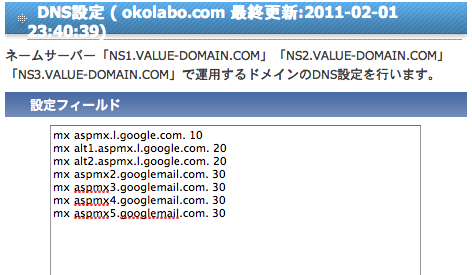
- これで、メールの設定は完了です。DNSが伝播するまで通常1日〜2日程度はかかるので、設定後すぐ使えるかは微妙です。試しにケータイからメールを送ってみるなどしましょう。
- 最後に、Google App Engineに独自ドメインを設定します。
実は、私の場合はすでにGmailアカウントでApp Engineを動かしていて、App Engineの利用者の認証として携帯のメールアドレスが使われるのですが、すでに携帯のメアドをGmailアカウント側で登録済みのため、Google AppsのアカウントでApp Engineの登録ができなかったので、App Engineの管理は今まで使ってたGoogleアカウント、App Engineの独自ドメイン設定はGoogle Appsアカウントと、ちょっと面倒な感じになってしまいました…。 - まずApp Engine側の管理画面にログインします。
- アプリを選択し、メニューのApplication Settingsを選択します。
- Domain SetUpを選択し、取得しているドメインを入力します。
- (私の場合、ドメイン所有者はGoogle Appsアカウントなので強制再ログインが行われました)
- またドメイン所有権確認をします。CNAMEを登録しろと書かれます。再び、Value DomainのDNS設定を表示し、以下を追加します。
cname www ghs.google.com.
しかし、これだけだとAレコードの解決ができないので、ドメイン解決ができなくてずっとエラーになってしまいました。App Engine の URLに、Aレコードを設定してくださいという記述があるので、さらに以下を追加します。
a www 216.239.32.21
a www 216.239.34.21
a www 216.239.36.21
a www 216.239.38.21 - ここまで設定して、www.example.comにアクセスしたところ、独自ドメインでGAEのコンテンツが表示されました!
GAEは独自ドメインのSSLが実装できないので(共用SSLはOK)、ドメインに信頼性を持たせたいサービスには向かないかもしれません。しかし、そうでない場合はドメインの料金だけで信頼性の高いサーバが無料で利用できますから(さらにサーバの管理の手間が省ける!)小規模な企業や個人事業主さんは導入してみてはいかがでしょうか?
